Thủ Thuật Thiết Bị, Tin tức
Cách Chặn Số Lạ Trên iPhone Nhanh Chóng, Hiệu Quả Nhất
Bạn thường xuyên bị làm phiền bởi những cuộc gọi không xác định? Đừng lo, bài viết này sẽ hướng dẫn bạn cách chặn số lạ trên iPhone cực kỳ đơn giản mà ai cũng làm được. Từ tính năng mặc định trong máy đến ứng dụng hỗ trợ, mọi giải pháp đều có mặt ở đây để bạn áp dụng ngay lập tức!
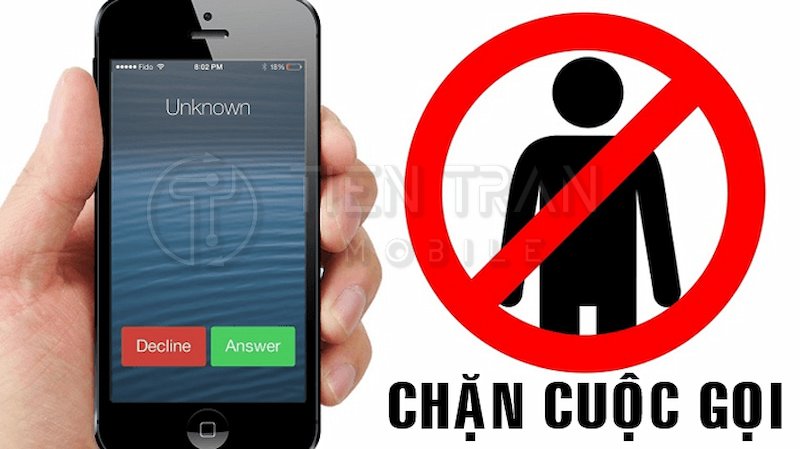
Vì Sao Nên Chặn Số Lạ Trên iPhone?
Bên cạnh việc giúp bạn tránh bị làm phiền, chặn số lạ còn mang lại nhiều lợi ích khác nhau như bảo vệ thông tin cá nhân, an toàn cho gia đình và bạn bè. Dưới đây là hai lý do chính khiến bạn nên thường xuyên chặn số lạ trên iPhone của mình:
Tránh bị làm phiền bởi các cuộc gọi rác, lừa đảo
Thời gian gần đây, hiện tượng gọi điện rác, gọi điện mạo danh, các hình thức lừa đảo qua điện thoại ngày càng trở nên phổ biến. Những kẻ xấu thường xuyên sử dụng các đầu số lạ, số điện thoại ảo, thậm chí số nước ngoài để gọi điện, nhắn tin với mục đích:
- Quảng cáo, bán hàng, mời chào dịch vụ không mong muốn.
- Giả mạo công an, viện kiểm sát, bưu điện… để lừa đảo tiền.
- Thu thập thông tin cá nhân, đánh cắp dữ liệu hoặc dụ dỗ cài đặt phần mềm độc hại.
Chính vì vậy, việc chặn số lạ trên iPhone sẽ giúp bạn:
- Hạn chế tối đa nguy cơ lừa đảo, mất tiền oan.
- Tiết kiệm thời gian, công sức khi không phải nghe những cuộc gọi vô nghĩa.
- Tập trung hơn vào công việc, cuộc sống mà không bị làm phiền.
Bảo vệ sự riêng tư và an toàn thông tin cá nhân
Mỗi khi bạn nhận cuộc gọi từ một số lạ, thông tin cá nhân của bạn (như số điện thoại, vị trí, thói quen nghe gọi) có thể bị thu thập hoặc khai thác cho mục đích xấu. iPhone là một thiết bị thông minh, nhưng vẫn không thể tránh khỏi việc bị khai thác nếu người dùng không cẩn trọng.
- Tính riêng tư: Chặn số lạ ngăn chặn những người không quen biết tiếp cận bạn.
- Bảo mật thông tin: Khi người lạ không thể gọi điện hay nhắn tin, họ cũng khó có cơ hội thao túng hoặc trục lợi từ bạn.
- Hạn chế các nguy cơ về an ninh mạng: Một số cuộc gọi lạ có thể dẫn dắt người dùng đến các trang web giả mạo hoặc mã độc.
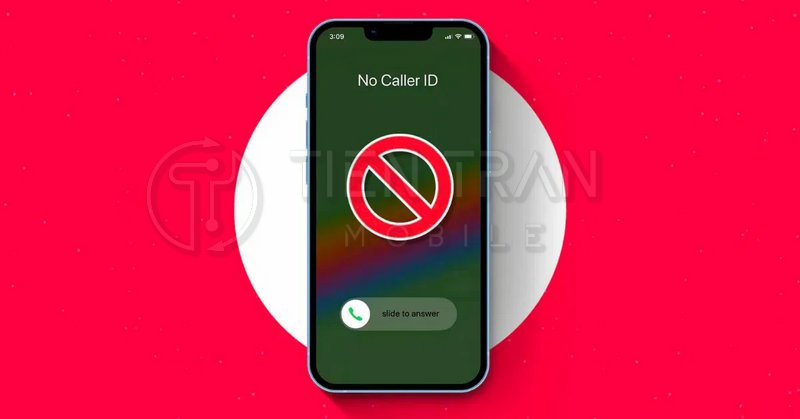
Cách Chặn Bất Kỳ Số Lạ Trên iPhone
Dưới đây là ba cách cơ bản và phổ biến nhất để bạn chặn số lạ trên iPhone. Tùy theo trường hợp (bạn muốn chặn sau khi đã nghe máy, chặn ngay khi thấy tin nhắn lạ, hoặc chặn qua danh bạ), bạn có thể áp dụng từng phương pháp cụ thể.
Chặn trực tiếp từ cuộc gọi gần đây
Bước 1: Mở ứng dụng Điện thoại (Phone) trên iPhone.
Bước 2: Nhấn vào tab Gần đây (Recents) ở phía dưới màn hình.
Bước 3: Tìm số điện thoại lạ bạn muốn chặn, nhấn biểu tượng (i) bên cạnh số đó.
Bước 4: Cuộn xuống và chọn Chặn người gọi này (Block this Caller).
Bước 5: Xác nhận bằng cách nhấn Chặn liên hệ (Block Contact).
Ưu điểm:
- Nhanh chóng, thao tác đơn giản, không cần phải lưu số vào danh bạ.
- Phù hợp khi bạn vừa nhận được cuộc gọi spam và muốn chặn ngay.
Chặn từ mục Tin nhắn
Bước 1: Mở ứng dụng Tin nhắn (Messages) trên iPhone.
Bước 2: Mở cuộc hội thoại với số lạ mà bạn muốn chặn.
Bước 3: Nhấn vào số điện thoại ở phía trên màn hình chat, sau đó nhấn biểu tượng (i).
Bước 4: Chọn Chặn người gọi này (Block this Caller) và xác nhận Chặn liên hệ (Block Contact).
Ưu điểm:
- Phù hợp khi bạn thường xuyên bị tin nhắn rác làm phiền.
- Giúp bạn kiểm soát danh sách chặn ngay trong ứng dụng Tin nhắn.
Chặn qua ứng dụng Danh bạ
Đôi khi bạn muốn chặn một số điện thoại mà trước đây đã lỡ lưu vào danh bạ hoặc muốn thao tác ngay trong Contacts.
Bước 1: Mở ứng dụng Danh bạ (Contacts).
Bước 2: Tìm tên hoặc số cần chặn.
Bước 3: Cuộn xuống cuối trang liên hệ, chọn Chặn người gọi này (Block this Caller).
Bước 4: Xác nhận Chặn liên hệ (Block Contact).
Ưu điểm:
- Sử dụng khi bạn đã lưu số vào danh bạ, tránh nhầm lẫn nhiều số na ná nhau.
- Quản lý chặn ngay trong ứng dụng Danh bạ, dễ thao tác.
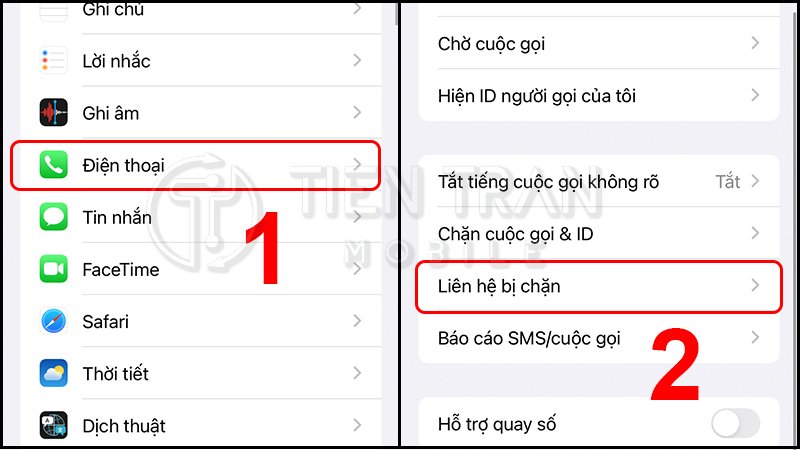
Cách Chặn Số Lạ Trên iPhone Bằng Tính Năng Tắt Tiếng Người Gọi Không Rõ
Ngoài cách chặn thủ công, Apple còn tích hợp một tính năng rất tiện ích dành cho người dùng iPhone: Silence Unknown Callers (Tắt tiếng người gọi không rõ) hoặc Silence Unknown Numbers. Tính năng này tự động tắt tiếng cuộc gọi đến từ những số không có trong danh bạ, không được “gợi ý” bởi Siri, và chưa từng liên lạc trước đó.
Cách bật tính năng trên iPhone iOS 15 trở lên
Bước 1: Mở Cài đặt (Settings).
Bước 2: Chọn Điện thoại (Phone).
Bước 3: Cuộn xuống, tìm và chọn Tắt tiếng cuộc gọi không rõ (Silence Unknown Callers).
Bước 4: Gạt nút sang ON để kích hoạt.
Khi tính năng này được bật, cuộc gọi từ số lạ sẽ:
- Tự động tắt tiếng và chuyển thẳng vào hộp thư thoại (nếu có).
- Xuất hiện trong danh sách Cuộc gọi gần đây để bạn biết ai đã gọi.
- Không hiển thị chuông hoặc rung khi có cuộc gọi lạ đến.
Cách kích hoạt với iOS 14 trở xuống
Với phiên bản iOS 14 hoặc cũ hơn, tính năng này có thể nằm ở vị trí khác hoặc tên khác. Thông thường, bạn vẫn làm tương tự:
Bước 1: Vào Cài đặt (Settings) > Điện thoại (Phone).
Bước 2: Tìm mục Tắt tiếng người gọi không rõ (Silence Unknown Callers).
Bước 3: Gạt công tắc sang Bật (ON).
Lưu ý khi sử dụng tính năng này
- Nhược điểm: Bạn có thể bỏ lỡ cuộc gọi quan trọng từ người lạ (VD: số điện thoại của nhà tuyển dụng, đối tác mới, người thân dùng số khác…).
- Nếu bạn thường xuyên cần liên lạc với nhiều đối tác hoặc khách hàng mới, hãy cân nhắc việc tắt tính năng này sau khi đã giải quyết xong các số rác.
- Tất cả cuộc gọi lạ không nằm trong danh bạ sẽ bị tắt tiếng, nhưng vẫn lưu lại trong danh sách Gần đây. Bạn có thể gọi lại nếu đó là cuộc gọi quan trọng.
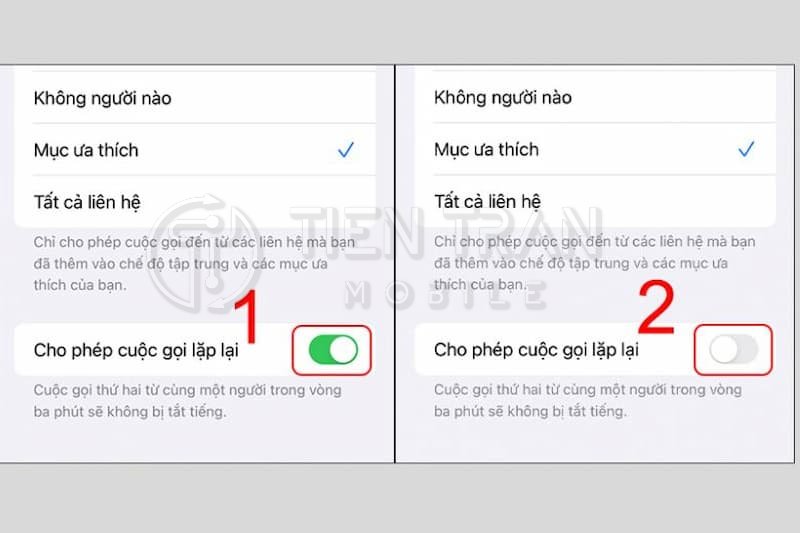
Cách Chặn Số Lạ Trên iPhone Bằng Chế Độ “Không Làm Phiền”
Chế độ Không Làm Phiền (Do Not Disturb) không chỉ giúp bạn có những giấc ngủ yên tĩnh mà còn có thể chặn/bỏ qua những cuộc gọi không mong muốn. Cách này khác với Silence Unknown Callers ở chỗ bạn có thể tùy chỉnh chi tiết hơn về danh bạ được phép gọi đến.
Thiết lập chế độ Không Làm Phiền theo danh bạ
Bước 1: Mở Cài đặt (Settings) > Tập trung (Focus) (với iOS 15 trở lên) hoặc Không Làm Phiền (Do Not Disturb) đối với iOS cũ hơn.
Bước 2: Chọn Không Làm Phiền.
Bước 3: Tìm mục Cho phép cuộc gọi từ (Allow Calls From).
Bước 4: Chọn Tất cả liên hệ (All Contacts) hoặc Nhóm liên hệ (Contacts Group) tùy nhu cầu.
Như vậy, mọi cuộc gọi ngoài danh bạ sẽ không đổ chuông khi bạn bật chế độ Không Làm Phiền.
Chặn toàn bộ số lạ ngoài danh bạ
Nếu bạn muốn chặn hoàn toàn số lạ, hãy:
- Chọn Không ai (No One) trong mục Cho phép cuộc gọi từ (Allow Calls From).
- Điều này có nghĩa chỉ báo thức và một số ứng dụng khẩn cấp mới có thể “phá vỡ” chế độ Không Làm Phiền.
Lưu ý khi kích hoạt chế độ này
- Nguy cơ bỏ lỡ cuộc gọi khẩn cấp: Nếu bạn chặn tất cả số ngoài danh bạ, có thể bạn sẽ bỏ lỡ những cuộc gọi khẩn từ bệnh viện, cảnh sát hay người thân sử dụng số lạ để liên lạc.
- Đặt lịch (Schedule): Bạn có thể cài đặt chế độ Không Làm Phiền để bật trong khung giờ nhất định, ví dụ buổi tối hoặc giờ nghỉ trưa, thay vì bật 24/7.
- Khi chế độ này hoạt động, nếu cùng một số lạ gọi lần 2 trong vòng 3 phút, iPhone mặc định sẽ cho phép cuộc gọi đó đổ chuông (mục đích để tránh bỏ lỡ trường hợp khẩn cấp).
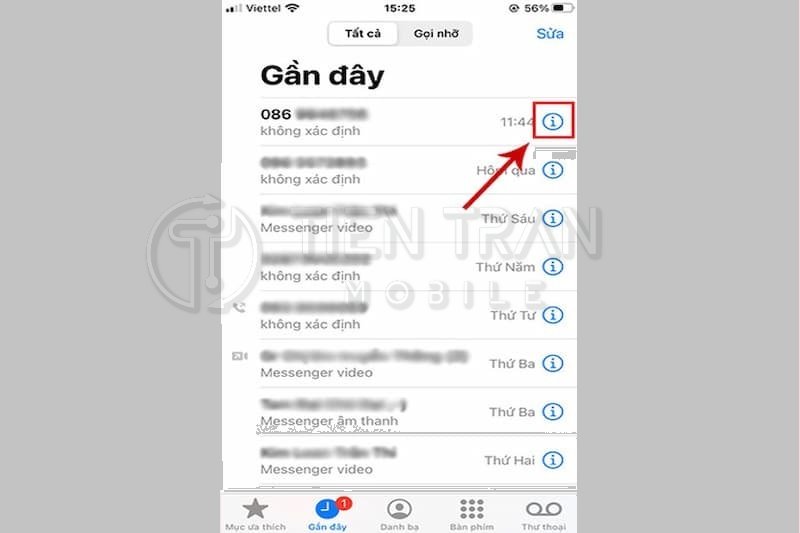
Cách Chặn Số Điện Thoại Người Lạ Gửi Tin Nhắn Rác
Bên cạnh những cuộc gọi phiền phức, tin nhắn rác cũng là “cơn ác mộng” với nhiều người dùng iPhone. Dưới đây là cách chặn số lạ trên iPhone khi họ gửi tin nhắn rác, quảng cáo, lừa đảo.
Chặn trực tiếp qua ứng dụng Tin nhắn
Như đã hướng dẫn ở phần trên, bạn có thể mở ứng dụng Messages (Tin nhắn), chọn cuộc hội thoại với số lạ và Chặn người gọi này (Block this Caller). Điều này giúp bạn:
- Không còn thấy tin nhắn mới từ số đó.
- Loại bỏ thông báo (notification) về những tin nhắn tiếp theo từ số điện thoại bị chặn.
Lọc tin nhắn từ người gửi không xác định
Apple cung cấp tùy chọn Lọc người gửi không xác định để tách riêng tin nhắn từ những số không có trong danh bạ. Khi tính năng này được bật:
- Mở Cài đặt (Settings) > Tin nhắn (Messages).
- Kéo xuống và bật Lọc người gửi không xác định (Filter Unknown Senders).
Kết quả:
- Tin nhắn từ số lạ sẽ được đưa vào tab Người gửi không xác định.
- Bạn sẽ không nhận được thông báo tin nhắn mới từ những số không có trong danh bạ.
(Mẹo nhỏ: Khi lướt qua danh sách Người gửi không xác định, nếu bạn thấy tin nhắn rác, hãy mở cuộc trò chuyện và chặn ngay.)

Cách Chặn Cuộc Gọi Rác Trên iPhone Bằng Ứng Dụng Hỗ Trợ
Nếu bạn cảm thấy các tính năng mặc định trên iPhone vẫn chưa đủ để “đấu” với số lượng cuộc gọi rác quá lớn, bạn có thể thử các ứng dụng chuyên chặn cuộc gọi spam. Trong mục này, chúng ta sẽ tìm hiểu Truecaller và Laban Call – hai ứng dụng khá phổ biến tại Việt Nam.
Sử dụng ứng dụng Truecaller
Truecaller là một ứng dụng nổi tiếng toàn cầu về nhận diện và chặn spam. Cơ sở dữ liệu của họ chứa hàng triệu số điện thoại rác được người dùng trên khắp thế giới chia sẻ.
Cách cài đặt và thiết lập:
- Tải Truecaller từ App Store.
- Mở ứng dụng, đăng ký tài khoản bằng số điện thoại.
- Cấp quyền truy cập Danh bạ, Cuộc gọi, Tin nhắn (nếu muốn) để ứng dụng hoạt động hiệu quả.
- Bật tính năng Chặn cuộc gọi spam trong cài đặt của Truecaller.
- Trên iPhone, vào Cài đặt (Settings) > Điện thoại (Phone) > Chặn & ID Cuộc gọi (Call Blocking & Identification).
- Chọn Truecaller và bật “Allow” để ứng dụng lọc các cuộc gọi spam.
Sử dụng ứng dụng Laban Call
Laban Call được phát triển bởi công ty Zalo (VNG), khá phù hợp với người dùng Việt Nam. Ứng dụng có tính năng:
- Cảnh báo spam khi có cuộc gọi đến từ số nghi ngờ (dựa trên dữ liệu cộng đồng).
- Chặn tự động các cuộc gọi rác đã được nhiều người dùng tố cáo.
- Cập nhật danh sách spam liên tục.
Cách cài đặt và thiết lập:
- Tải Laban Call từ App Store.
- Đăng ký/đăng nhập tài khoản.
- Cấp quyền truy cập danh bạ và cuộc gọi.
- Vào Cài đặt (Settings) > Điện thoại (Phone) > Chặn & ID Cuộc gọi (Call Blocking & Identification).
- Bật tính năng Laban Call.
Lưu ý khi cấp quyền truy cập danh bạ
- Cả Truecaller và Laban Call đều cần quyền truy cập Contacts (Danh bạ) để so sánh, nhận diện và chặn số spam.
- Nếu lo ngại về riêng tư, bạn nên đọc kỹ chính sách bảo mật của ứng dụng.
- Bạn có thể tắt quyền truy cập bất cứ lúc nào nếu cảm thấy không an tâm.
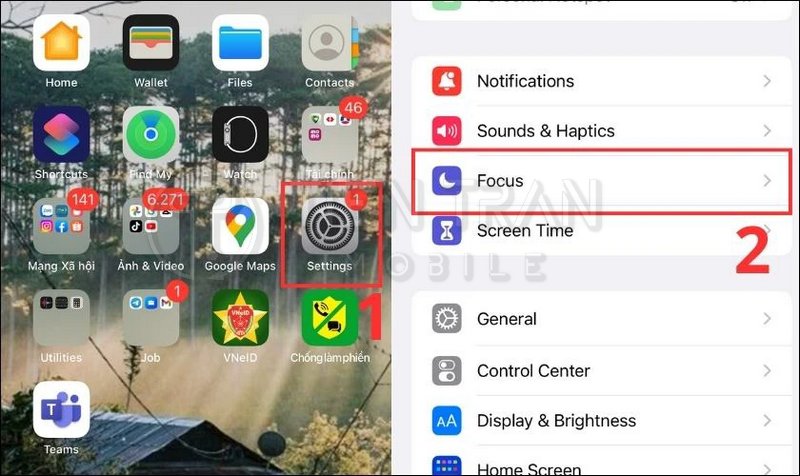
Chặn Cuộc Gọi Spam Qua Ứng Dụng Của Bên Thứ Ba
Bên cạnh Truecaller và Laban Call, trên App Store còn nhiều ứng dụng khác (ví dụ: Hiya, Mr. Number…) giúp bạn chặn số lạ trên iPhone. Cách sử dụng chung thường như sau:
Cách tải và cài đặt từ App Store
- Mở App Store trên iPhone.
- Tìm kiếm từ khóa: “Call Blocker”, “Spam Call Blocker”, “Block Calls”.
- Xem đánh giá (rating) và đọc review người dùng để lựa chọn ứng dụng đáng tin cậy.
- Tải xuống và cài đặt như bình thường.
Cấp quyền lọc cuộc gọi từ ứng dụng
- Sau khi cài đặt, hãy mở ứng dụng và đăng ký tài khoản (nếu được yêu cầu).
- Vào Cài đặt (Settings) > Điện thoại (Phone) > Chặn & ID Cuộc gọi (Call Blocking & Identification).
- Bật tên ứng dụng vừa tải để cho phép nó chặn cuộc gọi spam.
(Bảng so sánh dưới đây minh họa một số ứng dụng chặn cuộc gọi spam phổ biến và các tính năng chính. Bạn có thể tham khảo nhanh để chọn ứng dụng phù hợp.)
| Ứng dụng | Nổi bật | Chi phí | Độ tin cậy | Khả năng cập nhật |
| Truecaller | – CSDL lớn, toàn cầu – Nhận diện spam tốt | Miễn phí / Trả phí | Cao (nhiều người dùng) | Liên tục |
| Laban Call | – Tối ưu cho người dùng VN – Giao diện đơn giản | Miễn phí | Cao (được VNG phát triển) | Thường xuyên |
| Hiya | – Tích hợp nhiều tính năng – Lọc spam thông minh | Miễn phí / Trả phí | Khá cao | Định kỳ |
| Mr. Number | – Gọn nhẹ – Dễ dùng | Miễn phí / Trả phí | Khá cao | Định kỳ |
Liên Hệ Với Nhà Mạng Khi Cần Thiết
Nếu bạn đã áp dụng hầu hết các cách chặn số lạ trên iPhone nhưng vẫn nhận quá nhiều cuộc gọi rác, đừng quên rằng nhà mạng của bạn cũng có thể hỗ trợ giải pháp chặn ở cấp độ cao hơn.
Đăng ký dịch vụ chặn cuộc gọi từ nhà mạng
Hiện tại, các nhà mạng lớn như Viettel, Vinaphone, Mobifone đều có dịch vụ chặn cuộc gọi và tin nhắn rác (thường mất phí hoặc miễn phí thời gian đầu). Ví dụ:
- Viettel: Dịch vụ Call Blocking
- Vinaphone: Dịch vụ Call Filter
- Mobifone: Dịch vụ chặn cuộc gọi (có thể soạn tin nhắn theo cú pháp)
Bạn có thể gọi tổng đài hoặc truy cập website của nhà mạng để tìm hiểu gói cước, phí dịch vụ và cách kích hoạt.
Yêu cầu hỗ trợ chặn số rác ở mức hệ thống
Nếu tình trạng spam quá nghiêm trọng (bị quấy rối liên tục, bị đe dọa, lừa đảo quy mô lớn…), bạn nên:
- Ghi âm hoặc lưu lại bằng chứng (tin nhắn, ghi âm cuộc gọi).
- Liên hệ với nhà mạng, yêu cầu hỗ trợ chặn số rác ở mức hệ thống.
- Trong trường hợp bị lừa đảo, đe dọa nghiêm trọng, hãy liên hệ với cơ quan chức năng (công an) để được bảo vệ theo pháp luật.

Cách Bỏ Chặn Số Lạ Trên iPhone
Sau một thời gian, bạn có thể muốn bỏ chặn một số lạ (ví dụ: nhận ra đó là người quen dùng số mới). Việc này rất dễ dàng trên iPhone.
Kiểm tra danh sách chặn trong Cài đặt
- Mở Cài đặt (Settings).
- Chọn Điện thoại (Phone).
- Nhấn vào Chặn & ID cuộc gọi (Call Blocking & Identification) hoặc Blocked Contacts.
- Xem danh sách các số, liên hệ đã bị chặn trước đó.
Thao tác xóa khỏi danh sách chặn
- Cách 1: Trong danh sách Blocked Contacts, vuốt từ phải sang trái trên số/ liên hệ muốn bỏ chặn, nhấn Gỡ chặn (Unblock).
- Cách 2: Nhấn Sửa (Edit) ở góc trên, rồi nhấn dấu (-) và chọn Gỡ chặn.
- Cách 3: Vào Danh bạ / phần thông tin số điện thoại muốn bỏ chặn, chọn Bỏ chặn người gọi (Unblock this Caller).
Ngay sau khi bỏ chặn, iPhone sẽ tiếp nhận lại cuộc gọi và tin nhắn từ số đó bình thường.

Một Số Thắc Mắc Thường Gặp Khi Chặn Số Lạ
Dưới đây là những câu hỏi thường gặp nhất liên quan đến vấn đề chặn số lạ trên iPhone. Hy vọng phần giải đáp này sẽ giúp bạn thêm tự tin khi áp dụng.
Chặn số lạ có chặn được Zalo/Facebook không?
- Không hoàn toàn. Khi bạn chặn số điện thoại trên iPhone, bạn chỉ chặn cuộc gọi và tin nhắn qua sóng di động (hoặc SMS) từ số đó.
- Nếu người kia dùng chính số điện thoại đó để đăng ký Zalo, bạn vẫn có thể bị nhắn tin hoặc gọi qua Zalo. Tương tự, Facebook Messenger chỉ liên quan đến tài khoản Facebook, không ảnh hưởng bởi việc chặn số điện thoại.
- Mẹo: Nếu muốn chặn hoàn toàn, bạn cần chặn cả tài khoản Zalo và/hoặc Facebook của họ.
Có bị mất cuộc gọi quan trọng không?
- Tùy vào phương pháp bạn chọn:
- Chặn thủ công: Bạn chỉ chặn những số đã xác định là spam (hoặc số lạ) nên ít khi bỏ lỡ cuộc gọi quan trọng.
- Silence Unknown Callers: Tất cả số không có trong danh bạ đều bị tắt tiếng. Bạn có thể bỏ lỡ cuộc gọi quan trọng từ số lạ. Tuy nhiên, cuộc gọi vẫn xuất hiện trong lịch sử, nên bạn có thể gọi lại.
- Giải pháp: Nếu lo bỏ lỡ, bạn nên bật tính năng Tắt tiếng người gọi không rõ tạm thời và thường xuyên kiểm tra danh sách cuộc gọi nhỡ.
Làm sao biết ai vừa gọi khi bị tắt tiếng người lạ?
- Khi bạn bật Tắt tiếng người gọi không rõ (Silence Unknown Callers), cuộc gọi vẫn hiển thị trong danh sách Recents (Gần đây).
- Bạn có thể xem thời gian gọi, số điện thoại, và đoán ai gọi dựa trên mã vùng, tên công ty (nếu Truecaller hiển thị).
- Nếu nghi ngờ đó là cuộc gọi quan trọng, hãy gọi lại.
Ưu điểm khi sử dụng tính năng chặn số lạ trên iPhone
- Bảo vệ sự riêng tư: Không còn lo bị quấy rối bởi người lạ, cuộc gọi rác, tin nhắn spam.
- Giảm thiểu nguy cơ lừa đảo: Hạn chế tiếp xúc với các số điện thoại mạo danh, scam.
- Tập trung hơn: Không bị làm phiền bởi những cuộc gọi vô nghĩa, nâng cao hiệu suất công việc.
Gợi ý nên dùng song song cả tính năng mặc định và ứng dụng bên thứ ba
- Tính năng mặc định của iPhone (Silence Unknown Callers, Chặn thủ công) dễ sử dụng, miễn phí, nhưng chưa đủ để “chặn mọi thứ” khi số rác ngày càng tinh vi.
- Ứng dụng bên thứ ba như Truecaller, Laban Call cung cấp cơ sở dữ liệu spam phong phú, tự động chặn các đầu số lừa đảo.
- Khi kết hợp cả hai, bạn sẽ có hệ thống bảo vệ toàn diện hơn, hạn chế tối đa các cuộc gọi rác.
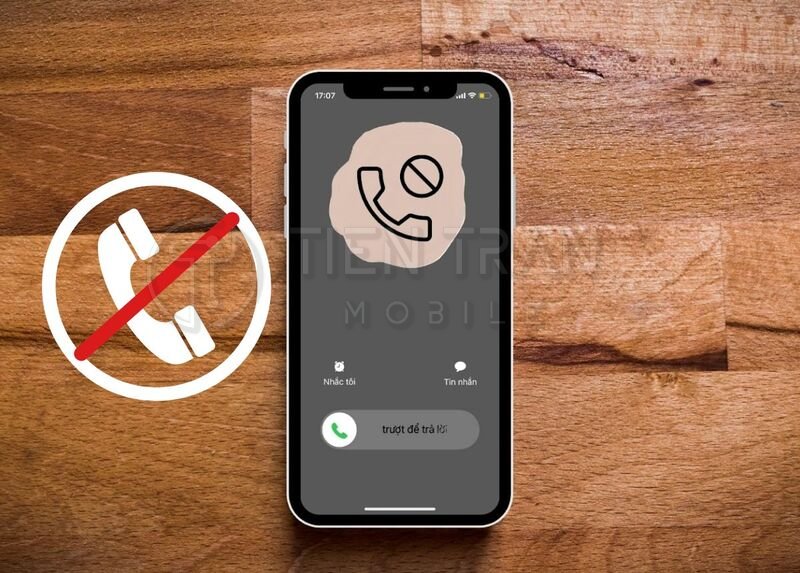
Lời kết
Hy vọng bài viết dài và chi tiết này đã giải đáp được mọi thắc mắc của bạn liên quan đến cách chặn số lạ trên iPhone. Đừng quên rằng bên cạnh việc áp dụng các thủ thuật, bạn cũng nên nâng cao cảnh giác trước những cuộc gọi bất thường. Khi gặp tình huống nghi ngờ, hãy bình tĩnh, xác minh thông tin và báo cáo cho nhà mạng hoặc cơ quan chức năng nếu cần.
- Luôn cập nhật hệ điều hành iOS mới nhất để được bảo mật tốt hơn.
- Xem xét sử dụng kết hợp tính năng chặn tích hợp và ứng dụng bên thứ ba.
- Thường xuyên kiểm tra danh sách cuộc gọi nhỡ để tránh bỏ lỡ cuộc gọi quan trọng.
- Ghi nhớ: Bảo vệ sự riêng tư và an toàn cá nhân là ưu tiên hàng đầu khi sử dụng điện thoại di động.
Nếu bạn thấy nội dung này hữu ích, hãy chia sẻ cho bạn bè, người thân – những người cũng có thể đang bị làm phiền bởi các cuộc gọi, tin nhắn rác. Và nếu cần thêm bất kỳ hỗ trợ nào khác, hãy liên hệ ngay Tiến Trần Mobile để được tư vấn tận tình nhé!
Để nắm chắc các thao tác, bạn có thể lưu bài viết này hoặc in ra (nếu cần). Bất cứ khi nào gặp cuộc gọi lạ, hãy mở lại bài viết để thực hiện chính xác từng bước.
Chúc bạn thành công trong việc chặn số lạ trên iPhone và có những phút giây sử dụng điện thoại hiệu quả, an toàn!
Kết nối với Tiến Trần Mobile – Hỗ trợ bạn tận tình
Nếu bạn cần tư vấn trực tiếp hoặc gặp khó khăn trong quá trình cài đặt, cấu hình iPhone, hãy liên hệ ngay với Tiến Trần Mobile:
- Website: https://tientranmobile.com/
- Số điện thoại: 0943354321
- Địa chỉ: 284 Cao Đạt, phường 1, Quận 5
Đội ngũ kỹ thuật viên giàu kinh nghiệm và chuyên môn của Tiến Trần Mobile luôn sẵn sàng hỗ trợ bạn. Tại đây, bạn có thể trải nghiệm các dịch vụ sửa chữa, bảo hành iPhone, iPad, và tham khảo nhiều mẹo vặt công nghệ đáng giá. Với sự uy tín và minh bạch, Tiến Trần Mobile cam kết mang đến cho khách hàng giải pháp tối ưu nhất.
Chia sẻ thêm: Tiến Trần Mobile không chỉ hỗ trợ về cách chặn số lạ trên iPhone mà còn cung cấp nhiều dịch vụ tiện ích như thay pin, ép kính, unlock iCloud, cài đặt phần mềm… Nếu bạn đang ở gần khu vực Quận 5 (TP.HCM), đừng ngần ngại ghé qua để được tư vấn trực tiếp.












